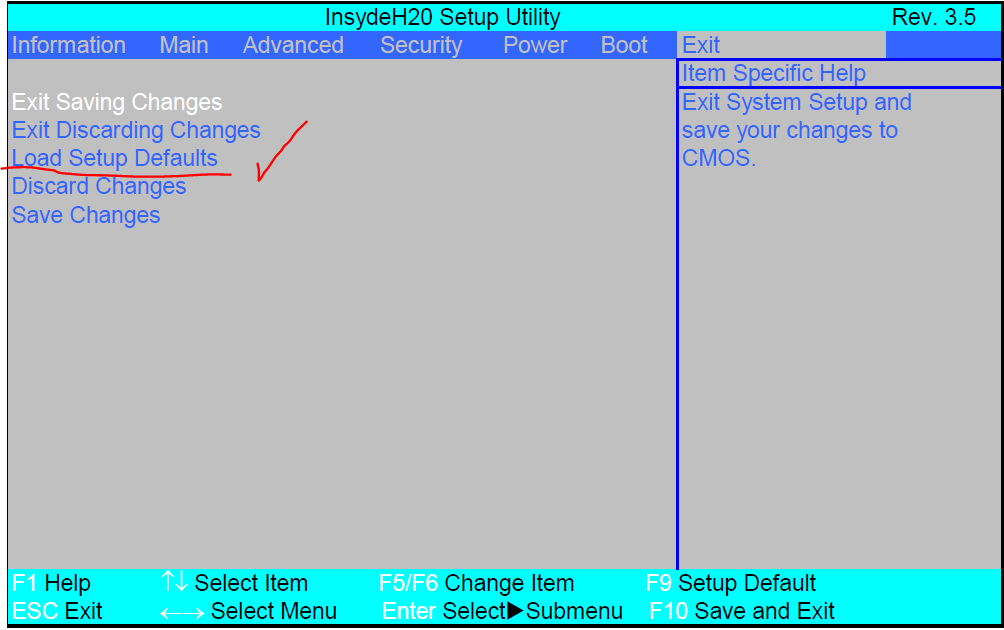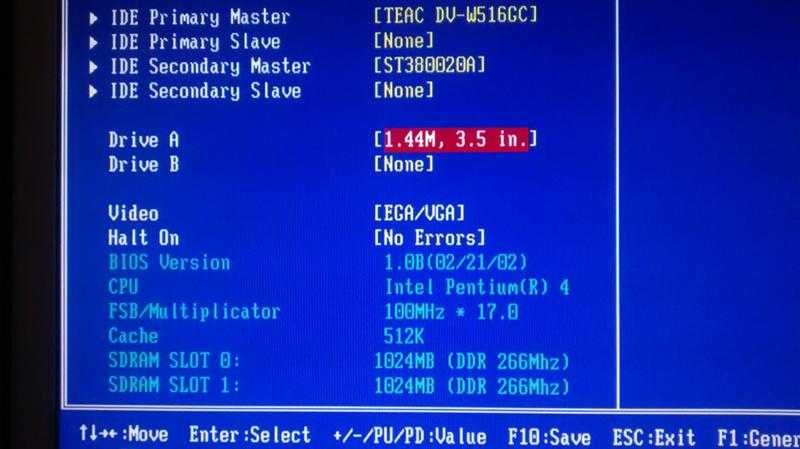Что будет если сбросить биос до заводских настроек: Что будет если сбросить биос до заводских настроек?
Содержание
Как сбросить БИОС?
Как сбросить БИОС – наверняка, этот вопрос не раз вставал ребром для многих пользователей персонального компьютера. Такая процедура, как сброс настроек БИОСа может быть чрезвычайно полезной в тех случаях, когда компьютеру не помогает перезагрузка и, как кажется, его уже не оживить силами пользователя, а единственной возможностью восстановить работоспособность ПК является визит в ремонтную мастерскую. Поскольку обнуление BIOS возвращает заводские настройки по умолчанию, то этот метод часто помогает решить проблемы, связанные с неправильным функционированием ПК.
Сбросить настройки БИОС может потребоваться в силу разных причин. Например, может случиться так, что вы проводили эксперименты с компьютерным оборудованием в рамках мероприятий по разгону процессора, и в результате ваш компьютер просто перестал загружаться. Или вам необходимо сбросить пароль, который не дает войти вам в БИОС. Короче говоря, причины могут быть разными. Способы же сброса БИОСа тоже могут различаться, и далеко не всякий способ можно применить в любой ситуации. Но лучше обо всем по порядку.
Но лучше обо всем по порядку.
Содержание статьи
- Способы сброса БИОСа
- Сброс БИОСа к настройкам по умолчанию средствами BIOS Setup
- Сброс БИОСа при помощи установки специальных перемычек (джамперов) на системной плате
- Сброс БИОСа при помощи изъятия батарейки CMOS из своего гнезда
- Прочие способы сброса БИОСа
- Особенности сброса БИОС для ноутбука
- Заключение
Способы сброса БИОСа
Все способы сброса БИОСа можно разделить на две основные категории: аппаратные и программные. К наиболее известным на данный момент способам можно отнести следующие:
- Сброс БИОСа к настройкам по умолчанию средствами BIOS Setup.
- Сброс при помощи установки специальных перемычек на системной плате.
- Сброс путем извлечения батарейки питания системной платы.
- Сброс при помощи замыкания определенных контактов микросхемы BIOS.
- Сброс при помощи программирования портов.
Рассмотрим более подробно эти варианты.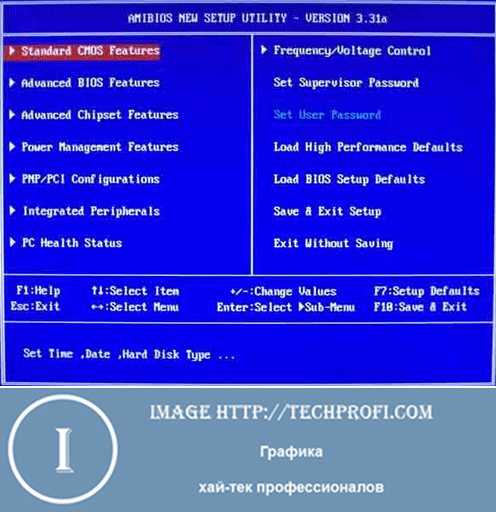
Сброс БИОСа к настройкам по умолчанию средствами BIOS Setup
Проще всего для осуществления процедуры сброса BIOS будет начать именно с этого программного способа. Для его реализации достаточно войти в Setup (как правило, нажав на клавиатуре клавишу Delete при загрузке компьютера), найти соответствующий раздел, выбрать нужную опцию и перезапустить компьютер. После того, как произойдет перезагрузка, в BIOS активизируются заводские настройки по умолчанию. Опция по загрузке настроек BIOS по умолчанию есть практически в каждой версии BIOS. Обычно она называется Load Defaults или как-нибудь в этом духе.
Вроде бы все просто, но тут есть некоторые ограничения. Все дело в том, что вам сложно будет применить данный способ в том случае, если вы не можете войти в BIOS Setup – например, когда ваш компьютер вообще не загружается. Аналогичная ситуация возникает и тогда, когда входу в Setup или продолжению работы с компьютером после загрузки мешает неизвестный вам пароль. Таким образом, функциональная полезность описываемого способа ограничена.
Сброс БИОСа при помощи установки специальных перемычек (джамперов) на системной плате
Естественно, что многие производители системных плат предусматривали возможность того, что пользователь не сможет очистить память БИОС при помощи Setup и подобным способом загрузить стандартные заводские настройки. Поэтому в конструкции плат были встроены решения, которые позволяют обнулить настройки BIOS аппаратным способом.
Чаще всего для этой цели можно воспользоваться особой перемычкой. Разумеется, найти маленькую перемычку на большой материнской плате не всегда бывает просто. Поэтому обычно для ее поиска разумнее всего заглянуть в руководство по вашей материнской плате.
Если же у вас нет при себе руководства, то следует помнить о том, что довольно часто данная перемычка обозначена на материнской плате как Clear CMOS (и поэтому данный тип перемычек часто обозначается термином Clear CMOS).
Джампер Clear CMOS на материнской плате
Кроме того, перемычку чаще всего можно найти поблизости от батарейки, питающей память CMOS. Однако это правило соблюдается далеко не всегда, поэтому надежней все-таки для поиска перемычки использовать схему материнской платы.
Однако это правило соблюдается далеко не всегда, поэтому надежней все-таки для поиска перемычки использовать схему материнской платы.
Обычно замыкания перемычки Clear CMOS бывает достаточно для того, чтобы обнулить память CMOS. Для надежности стоит подержать перемычку замкнутой некоторое время. Как правило, через несколько секунд память BIOS оказывается стертой, и после этого можно заново включать компьютер.
Надеемся, что все читатели знают нижеследующий принцип, но все же еще раз напомним о нем: все операции по установке перемычек должны осуществляться на полностью отключенном от сети компьютере, в противном случае результаты могут быть плачевными для материнской платы.
Сброс БИОСа при помощи изъятия батарейки CMOS из своего гнезда
В том случае, если соответствующего джампера на материнской плате нет (или вам не удалось его найти), однако на плате присутствует батарейка питания CMOS, то можно попробовать обнулить память BIOS следующим способом – просто вытащить батарейку питания из своего гнезда. Однако этот способ не всегда настолько эффективен, как это может показаться на первый взгляд. Дело в том, что памяти CMOS обычно не требуется много энергии для работы и поэтому данные BIOS, расположенные в этом типе памяти, могут сохраняться в ней долгое время даже при отсутствии питания. Поэтому для того, чтобы удостовериться в том, что вам удалось полностью очистить память БИОС, надо подержать системный блок без батарейки некоторое время. Обычно через сутки память CMOS оказывается полностью очищенной, хотя очень часто для этого может быть достаточно и меньшего промежутка времени.
Однако этот способ не всегда настолько эффективен, как это может показаться на первый взгляд. Дело в том, что памяти CMOS обычно не требуется много энергии для работы и поэтому данные BIOS, расположенные в этом типе памяти, могут сохраняться в ней долгое время даже при отсутствии питания. Поэтому для того, чтобы удостовериться в том, что вам удалось полностью очистить память БИОС, надо подержать системный блок без батарейки некоторое время. Обычно через сутки память CMOS оказывается полностью очищенной, хотя очень часто для этого может быть достаточно и меньшего промежутка времени.
Внешний вид батарейки CMOS
Батарейку CMOS обычно довольно легко найти на системной плате – как правило, она сделана из блестящего металла, а ее поверхность имеет форму круга диаметром 1 см. Вытащить батарейку также довольно просто – достаточно нажать на специальную защелку, которая удерживает батарейку в гнезде.
Как и операцию по установке перемычки, изъятие батареи CMOS можно осуществлять лишь на полностью отключенном от сети компьютере.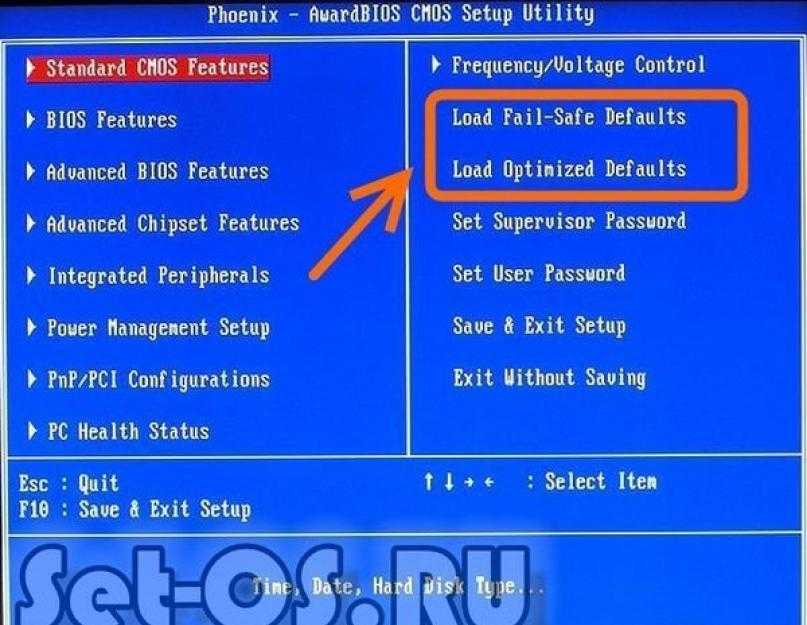
Однако стоит иметь в виду, что далеко не всегда батарейка выполняется в съемном виде. Довольно часто, особенно на ноутбуке, вытащить батарейку без повреждения системной платы просто невозможно. В таком случае единственным выходом для пользователя часто является поход в сервис-центр.
Прочие способы сброса БИОСа
Если вам не помог ни один из вышеперечисленных способов, и вы не знаете, как очистить память BIOS, то в некоторых случаях можно попробовать и другие методы. Однако они не являются столь же надежными, и вы можете использовать их лишь на свой страх и риск.
Прежде всего, стоит отметить, что такой часто упоминаемый способ сброса БИОСА, как замыкание контактов батарейки BIOS, вряд ли сможет вам помочь. Более того, если вы его примените, то это будет чревато выходом из строя материнской платы.
Однако для некоторых микросхем BIOS положительный результат иногда приносит замыкание определенных контактов данных микросхем. Ниже мы приводим список соответствующих микросхем и тех процедур, которые необходимо с ними выполнять для сброса БИОСА:
- Р82С206 Chip – замыкание контактов номер 12 и 32 (или 74 и 75).

- F82C206 Chip – замыкание контактов 3 и 26.
- Dallas DS1287A, DS12887A, Benchmarq bq3287AMT — замыкание контактов 12 и 21.
- Motorola MC126818AP, Hitachi HD146818AP, Samsung KS82C6818A – замыкание контактов 12 и 24 (возможно также вытаскивание микросхемы из гнезда).
- Dallas DS12885S, Benchmarq bq3258S – замыкание контактов 12 и 24 (или 12 и 20).
При выполнении действий по замыканию контактов микросхем следует придерживаться нескольких несложных правил. Прежде всего, стоит помнить, что все операции с микросхемами должны приводиться лишь при выключенном питании материнской платы компьютера! Кроме того, часто простого замыкания контактов может быть недостаточно для сброса БИОС, поэтому лучше всего держать контакты замкнутыми в течение нескольких секунд.
Помимо аппаратных средств сброса BIOS, а также сброса при помощи опции программы Setup, есть и чисто программные способы, основанные на записи определенного набора данных в порты компьютера.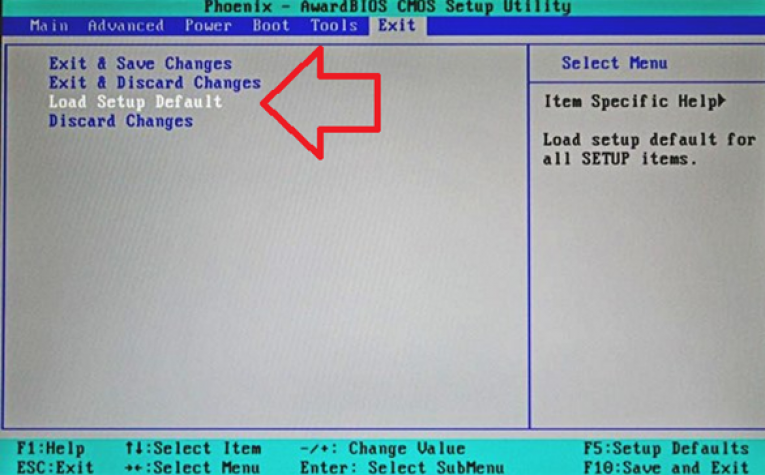 Во-первых, для этой цели можно использовать специальные утилиты. Но если вы не доверяете скачанным из Интернета программам, то подобную программу можно создать и самому. Проще всего для этого использовать утилиту Debug, включенную в состав ОС MS Windows. Для осуществления операции по очистке БИОС производителей AMI или AWARD достаточно запустить программу «Выполнить»(Run), и ввести следующий набор команд:
Во-первых, для этой цели можно использовать специальные утилиты. Но если вы не доверяете скачанным из Интернета программам, то подобную программу можно создать и самому. Проще всего для этого использовать утилиту Debug, включенную в состав ОС MS Windows. Для осуществления операции по очистке БИОС производителей AMI или AWARD достаточно запустить программу «Выполнить»(Run), и ввести следующий набор команд:
DEBUG
-О 70 17
-О 71 17
Q
После введения этих команд требуется перезагрузка компьютера.
Особенности сброса БИОС для ноутбука
Как сбросить БИОС – этот вопрос у пользователей, работающих на ноутбуке, возникает не менее часто, чем у тех пользователей, которые используют для работы настольный ПК. Однако на ноутбуке осуществить данную операцию, как правило, несколько сложнее. Во многих случаях на ноутбуке можно использовать те же методы, что и на настольном ПК. Однако часто на ноутбуке пользователь может столкнуться с усиленной защитой данных BIOS, особенно на ноутбуке топ-класса. В таком случае для произведения операции сброса БИОС на ноутбуке лучше всего обратится к специалистам.
В таком случае для произведения операции сброса БИОС на ноутбуке лучше всего обратится к специалистам.
Заключение
Любому пользователю могут пригодиться сведения о том, как сбросить настройки BIOS. Если ваш компьютер не подает признаков жизни, работает со сбоями или вы не можете загрузить его из-за того, что вы не знаете пароля, то в этом случае не стоит отчаиваться. Сброс содержимого БИОСА к заводским настройкам в большинстве случаев позволит восстановить работоспособность компьютера.
Сбросить настройки БИОСа можно многими способами, и самыми надежными и универсальными из них являются аппаратные способы, такие, как установка перемычек на материнской плате или извлечение батарейки CMOS.
Порекомендуйте Друзьям статью:
Как сбросить настройки БИОС на заводские?
-
Категория ~
Технические советы -
– Автор:
Игорь (Администратор)
- Сброс настроек БИОС из прошивки BIOS
- Как обнулить БИОС с помощью перемычки?
- Как сбросить настройки БИОС с помощью батарейки
Любой компьютер и ноутбук имеет собственную систему управления базовыми настройками и аппаратными устройствами.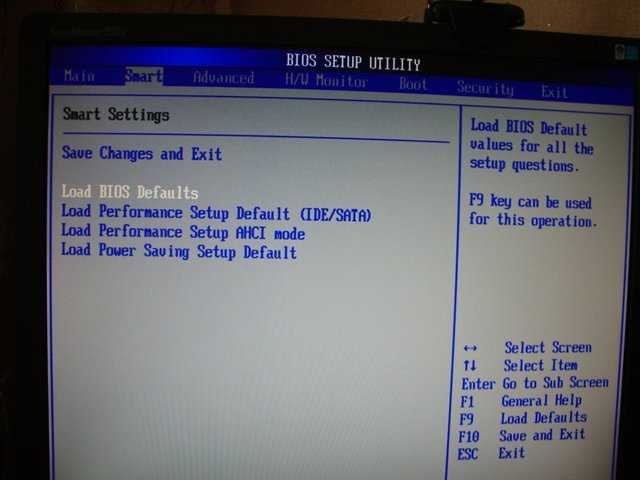 Она называется БИОС (BIOS) и имеет собственную независимую систему питания (батарейка на материнской плате). Установка некорректных настроек может приводить к разным негативным последствиям. Компьютер перестанет загружаться. Монитор не будет ничего показывать. Процессор перегревается и прочее. Поэтому, периодически может потребоваться сбросить настройки БИОС до заводских. И сделать это можно, как минимум, тремя способами, о которых и пойдет речь в данной статье.
Она называется БИОС (BIOS) и имеет собственную независимую систему питания (батарейка на материнской плате). Установка некорректных настроек может приводить к разным негативным последствиям. Компьютер перестанет загружаться. Монитор не будет ничего показывать. Процессор перегревается и прочее. Поэтому, периодически может потребоваться сбросить настройки БИОС до заводских. И сделать это можно, как минимум, тремя способами, о которых и пойдет речь в данной статье.
Примечание: Кстати, если вам нужно сбросить пароль от БИОСа, то последние два способа вам так же подойдут (они представлены на видео в конце статьи).
Сброс настроек БИОС из прошивки BIOS
Самый простой и доступный каждому способ — это сброс настроек БИОС из самой прошивки BIOS. И вот небольшая инструкция:
- Откройте БИОС. Сделать это просто, необходимо в первые 5-10 секунд запуска компьютера нажимать клавишу Del (для настольных компьютеров) или F2 (для ноутбуков)
- Перейдите на вкладку «Exit».

- Выберите пункт «Load Setup Defaults» (как показано на картинке). Еще бывают варианты названий «Load Optimized Defaults» (оптимизированные) и «Load Fail-Safe Defaults» (для снижения вероятности сбоя).
- Сохранитесь и выйдите из BIOS
- Перезагрузите компьютер
Учтите, что некоторые модели ноутбуков могут для входа в БИОС использовать другие клавиши. Так же учтите, что на современных материнских платах может быть установлена достаточно продвинутая и русифицированная прошивка BIOS. Поэтому порядок действий может немного отличаться, но суть их одинакова — найти опцию «загрузка заводских настроек» или «настройки по умолчанию».
Однако, у этого способа есть один недостаток, в ряде случаев сам БИОС может не загружается. В этом случае вам стоит применить следующие два способа.
Как обнулить БИОС с помощью перемычки?
Любые программы могут содержать ошибки, и об этом прекрасно знают производители материнских плат. Поэтому на платах имеются специальные перемычки, с помощью которых можно при перестановке джампера сбросить настройки БИОС (BIOS). Обычно он находится недалеко от батарейки и называется Clear CMOS, Clear RTC, CLR_CMOS, CCMOS или CRTC (надпись прямо под перемычками; например, на рисунке он называется CLR_CMOS).
Поэтому на платах имеются специальные перемычки, с помощью которых можно при перестановке джампера сбросить настройки БИОС (BIOS). Обычно он находится недалеко от батарейки и называется Clear CMOS, Clear RTC, CLR_CMOS, CCMOS или CRTC (надпись прямо под перемычками; например, на рисунке он называется CLR_CMOS).
ВАЖНО. Перед обнулением БИОС, нужно полностью обесточить компьютер. Поэтому выключите блок питания или вытащите шнур питания из розетки.
Итак, сама инструкция:
- Обесточьте компьютер
- Откройте системный блок
- Найдите перемычку с подходящим названием
- Если на перемычке всего 2 контакта, то позаимствуйте джамер с любой другой перемычки (обязательно запомните от какой). Если же на перемычке 3 контакта и есть джампер, то замкните ими последние два контакта (положение 2-3)
- Подождите несколько минут. Например, сходите чайку себе налить
- Верните джампер на место
- Закройте системный блок
- Подключите электропитание
- Включите компьютер
Примечание: Учтите, что фантазия производителей может быть весьма своеобразной, поэтому если у вас возникли сомнения, то лучше поищите в интернете детальное описание или скачайте документацию по вашей материнской палате.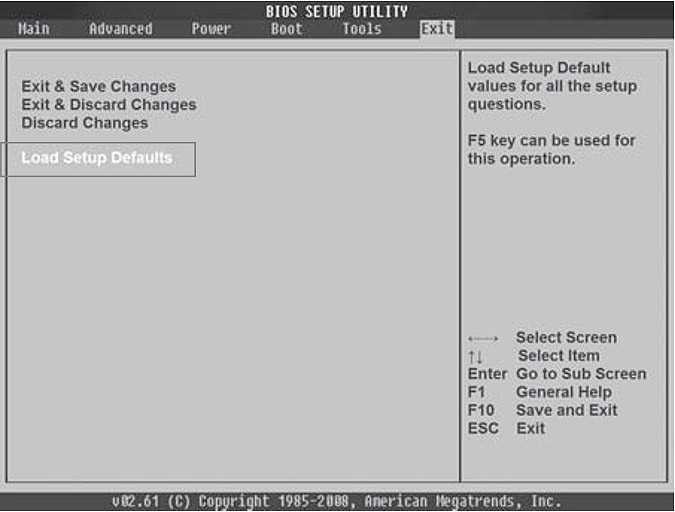
Как правило, этих действий вполне достаточно для того, чтобы сбросить настройки до заводских. Если же настройки не были сброшены, то переходите к следующему способу.
Как сбросить настройки БИОС с помощью батарейки
Как уже говорилось, БИОС имеет собственную систему электропитания, а если чуть проще, то батарейку. Поэтому, если вытащить батарейку, то настройки сбросятся до заводских. Кстати, если настройки BIOS сбрасываются сами по себе, то, скорее всего, у вас просто села батарейка и ее нужно заменить. Если такое случилось, то лучше захватите с собой батарейку или запишите маркировку. Итак, сама инструкция:
- Обесточьте компьютер
- Откройте системный блок
- Найдите батарейку на материнской плате
- Обычной плоской отверткой слегка отодвиньте крепеж. Батарейка должна сама выпрыгнуть
- Подождите 5-10 минут.
- Вставьте батарейку обратно
- Закройте системный блок
- Подключите питание
- Включите компьютер
Примечание: Учтите, что в ряде случаев батарейка может быть несъемной или же вытаскиваться специфическим образом. Поэтому, если у вас не получается извлечь батарейку простыми движениями, то не усердствуйте, а лучше посмотрите спецификацию материнской платы.
Поэтому, если у вас не получается извлечь батарейку простыми движениями, то не усердствуйте, а лучше посмотрите спецификацию материнской платы.
И на закуску, видео, где показывается, как сбросить настройки БИОС на заводские. ВАЖНО, перед использованием отключите питание компьютера, выключите блок питания или вытащите шнур питания.
Теперь, вы знаете несколько способов, как можно быстро обнулить или сбросить настройки BIOS в домашних условиях.
☕ Понравился обзор? Поделитесь с друзьями!
- Как создать точку восстановления в Windows 7?
- Как увеличить файл подкачки в Windows 7?
Добавить комментарий / отзыв
Что произойдет, если я перезагружу BIOS?
Чаще всего сброс BIOS приводит к сбросу BIOS до последней сохраненной конфигурации или сбросу BIOS до версии BIOS, поставляемой с ПК. Иногда последнее может вызвать проблемы, если настройки были изменены с учетом изменений в оборудовании или ОС после установки.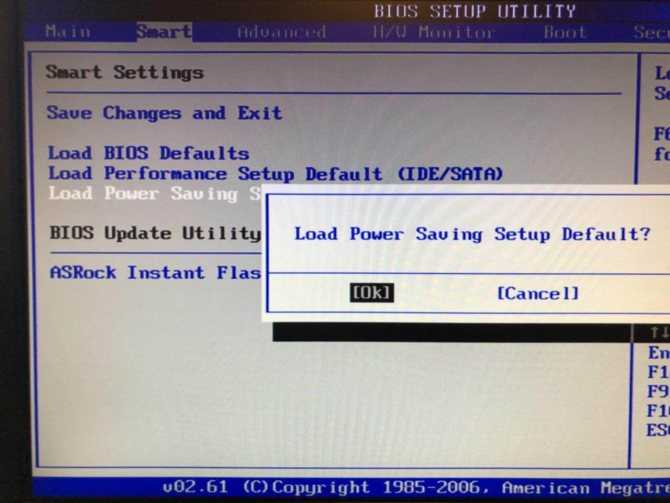
Índice de contenidos
Что делает сброс BIOS?
Сброс BIOS восстановит заводские настройки BIOS. Он не удалит «данные» (например, информацию на вашем диске), но может изменить то, что вы могли изменить в настройках BIOS. Сброс BIOS удалит настройки BIOS и вернет их к заводским значениям по умолчанию.
Повлияет ли сброс BIOS на Windows?
При очистке настроек BIOS будут удалены все сделанные вами изменения, такие как изменение порядка загрузки. Но это не повлияет на Windows, так что не переживайте. Когда вы закончите, не забудьте нажать команду «Сохранить и выйти», чтобы ваши изменения вступили в силу.
Что произойдет при сбросе CMOS?
Ваш компьютер хранит низкоуровневые настройки, такие как системное время и настройки оборудования, в своей CMOS. … Очистка CMOS сбрасывает настройки BIOS до заводских значений по умолчанию. В большинстве случаев вы можете очистить CMOS из меню BIOS. В некоторых случаях вам, возможно, придется открыть корпус вашего компьютера.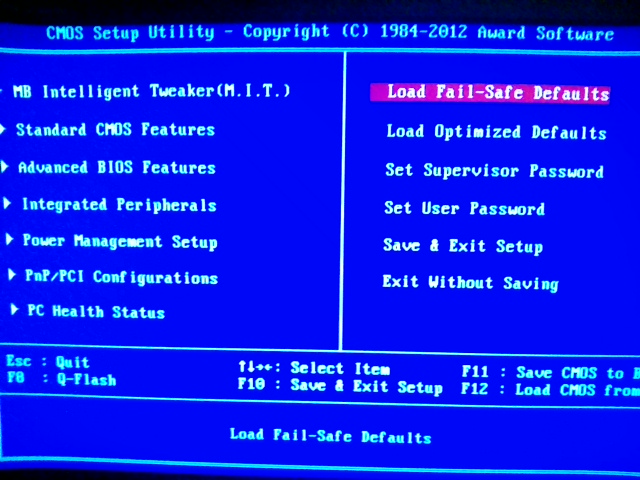
При обновлении BIOS мои файлы будут удалены?
Обновление BIOS не имеет отношения к данным жесткого диска. И обновление BIOS не сотрет файлы. Если ваш жесткий диск выйдет из строя, вы можете потерять свои файлы. BIOS означает базовую систему ввода-вывода, и это просто сообщает вашему компьютеру, какое оборудование подключено к вашему компьютеру.
Должен ли я сбросить настройки BIOS по умолчанию?
Для большинства пользователей проблемы с BIOS должны быть редкостью. Однако вам может потребоваться сбросить настройки BIOS, чтобы диагностировать или устранить другие проблемы с оборудованием, а также выполнить сброс пароля BIOS, если у вас возникли проблемы с загрузкой.
Безопасно ли сбросить настройки BIOS по умолчанию?
Можно безопасно сбросить настройки BIOS по умолчанию. … Чаще всего сброс BIOS приводит к сбросу BIOS до последней сохраненной конфигурации или к сбросу BIOS до версии BIOS, поставляемой с ПК. Иногда последнее может вызвать проблемы, если настройки были изменены с учетом изменений в оборудовании или ОС после установки.
… Чаще всего сброс BIOS приводит к сбросу BIOS до последней сохраненной конфигурации или к сбросу BIOS до версии BIOS, поставляемой с ПК. Иногда последнее может вызвать проблемы, если настройки были изменены с учетом изменений в оборудовании или ОС после установки.
Как вручную сбросить настройки BIOS?
Действия по очистке CMOS с помощью батареи
- Выключите все периферийные устройства, подключенные к компьютеру.
- Отсоедините шнур питания от источника переменного тока.
- Снимите кожух компьютера.
- Найдите батарею на плате. …
- Извлеките аккумулятор: …
- Подождите 1–5 минут, затем снова подключите аккумулятор.
- Установите кожух компьютера на место.
Как исправить поврежденный BIOS?
По словам пользователей, вы можете решить проблему с поврежденным BIOS, просто удалив батарею материнской платы.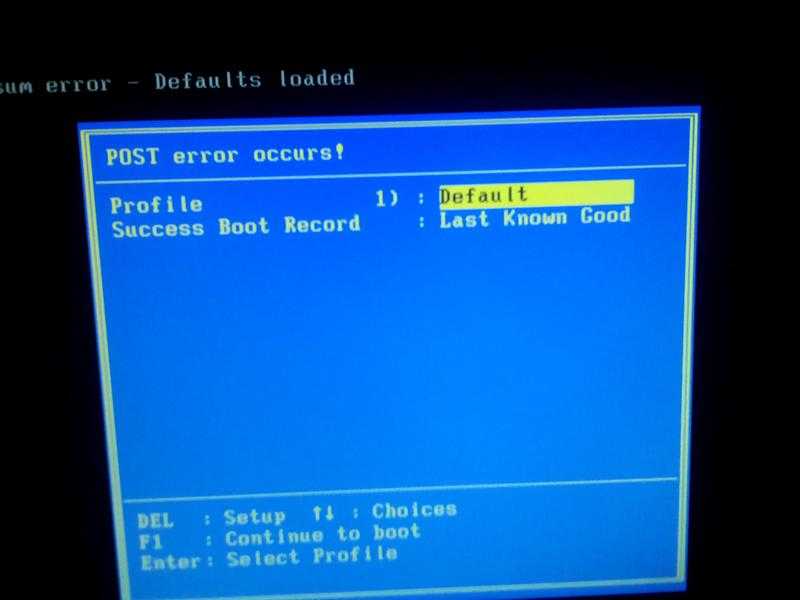 Извлекая батарею, ваш BIOS будет сброшен до значений по умолчанию, и, надеюсь, вы сможете решить проблему.
Извлекая батарею, ваш BIOS будет сброшен до значений по умолчанию, и, надеюсь, вы сможете решить проблему.
Можно ли сбросить Windows 10 из BIOS?
Чтобы выполнить сброс настроек Windows 10 при загрузке (например, если вы не можете нормально войти в Windows), вы можете запустить сброс настроек из меню «Расширенный запуск». … В противном случае вы сможете загрузиться в BIOS и напрямую получить доступ к разделу восстановления на вашем жестком диске, если производитель вашего ПК включил его.
Безопасна ли очистка CMOS?
Очистка CMOS никак не влияет на программу BIOS. Вы должны всегда очищать CMOS после обновления BIOS, так как обновленный BIOS может использовать разные области памяти в памяти CMOS, а разные (неправильные) данные могут привести к непредсказуемой работе или даже к отсутствию работы.
Сбрасывает ли BIOS при извлечении батарейки CMOS?
Сброс путем извлечения и замены батареи CMOS
Не каждый тип материнской платы включает батарею CMOS, которая обеспечивает питание, чтобы материнские платы могли сохранять настройки BIOS. Имейте в виду, что когда вы извлекаете и заменяете батарею CMOS, ваш BIOS перезагружается.
Имейте в виду, что когда вы извлекаете и заменяете батарею CMOS, ваш BIOS перезагружается.
Удаляет ли сброс CMOS BIOS?
Очистка CMOS означает, что он просто сбросит настройки BIOS по умолчанию или вернется к заводским настройкам. потому что если вы удалите cmos, то на плате не будет питания, поэтому пароль и все настройки будут удалены, а не программа биоса.
Почему обновление BIOS опасно?
Установка (или «перепрошивка») нового BIOS более опасна, чем обновление простой программы для Windows, и если что-то пойдет не так во время процесса, вы можете в конечном итоге испортить свой компьютер. … Поскольку обновления BIOS обычно не содержат новых функций или значительного увеличения скорости, вы, вероятно, все равно не увидите огромной выгоды.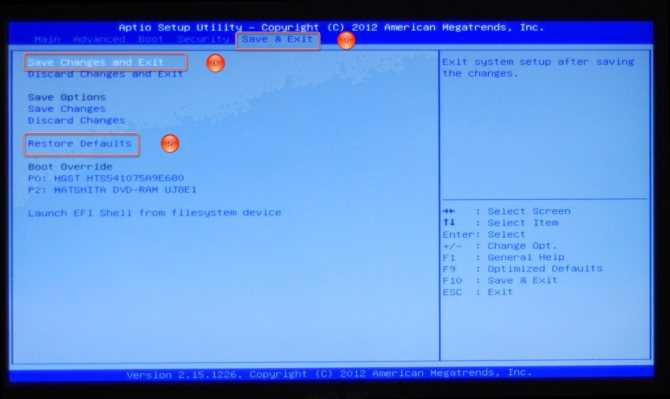
Может ли обновление BIOS вызвать проблемы?
Обновления BIOS не сделают ваш компьютер быстрее, как правило, они не добавят новых необходимых вам функций и даже могут вызвать дополнительные проблемы. Вы должны обновлять свой BIOS только в том случае, если новая версия содержит необходимое вам улучшение.
Какая польза от обновления BIOS?
Некоторые из причин для обновления BIOS включают в себя: Обновления оборудования — более новые обновления BIOS позволят материнской плате правильно идентифицировать новое оборудование, такое как процессоры, ОЗУ и т. д. Если вы обновили свой процессор, а BIOS не распознает его, решением может стать прошивка BIOS.
ноутбук lenovo — Что делает сброс BIOS?
спросил
Изменено
6 лет, 8 месяцев назад
Просмотрено
51к раз
Я использую Lenovo Ideapad Y480, и из-за поврежденной двойной загрузки
Я рассматриваю возможность сброса BIOS до «заводских». Однако что делает это действие?
Однако что делает это действие?
- bios
- lenovo-laptop
Сброс/модификация BIOS машины не то, что вы должны делать по прихоти. Хотя это случается нечасто, вы можете вывести свою машину из строя, вплоть до того, что ее нельзя будет починить. Это случается не часто, но есть маленький возможность это может случиться.
Поскольку вы не знаете, что делает сброс настроек BIOS до заводских, я бы настоятельно не рекомендовал этого делать. Если у вас возникла проблема с ПК, попытайтесь исправить ее, прежде чем пытаться что-либо делать с BIOS, и поговорите с кем-нибудь, кто разбирается в компьютерах.
При этом кто-то опубликовал ответ, который, кажется, относится конкретно к вашей проблеме. Надеюсь, ваша проблема может быть решена без изменения BIOS.
Теперь, чтобы ответить на ваш вопрос о том, что делает сброс BIOS. Чаще всего сброс BIOS приводит к сбросу BIOS до последней сохраненной конфигурации или к сбросу BIOS до версии BIOS, поставляемой с ПК.